|
Если открыть свойства загруженного через браузер файла, то можно увидеть, что внизу окошка есть примечание «Осторожно: Этот файл получен с другого компьютера и, возможно, был заблокирован». Открываются такие файлы обычно без проблем, но некоторые из них могут автоматически блокироваться SmartScreen. В этом случае пользователь получает сообщение «Система Windows защитила ваш компьютер…».
Разблокировка загруженных из интернета файлов в Windows 10 выполняется почти точно так же, как в других версиях системы. Только если в более ранних редакциях для этого нужно было нажать кнопку «Разблокировать», то в Windows 10 напротив предупреждения в одноименном чекбоксе необходимо поставить галочку и применить настройку. После этого предупреждение исчезнет.

Как видите, всё очень просто. Но как быть, если нужно разблокировать не один, а несколько десятков таких файлов? Что, открывать свойства каждого из них по отдельности?
Этого делать совсем не обязательно. В Windows имеется функция пакетной разблокировки полученных из сети файлов. Чтобы ею воспользоваться, откройте консоль PowerShell.
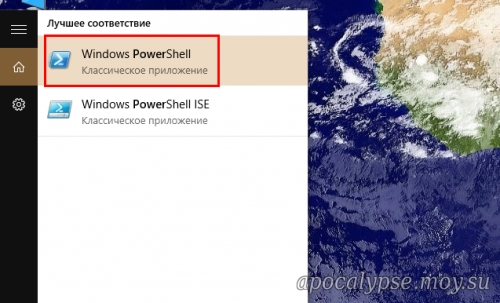
И выполните в ней команду get-childitem «полный путь» | unblock-file, предварительно заменив содержимое кавычек полным адресом к каталогу с заблокированными файлами.
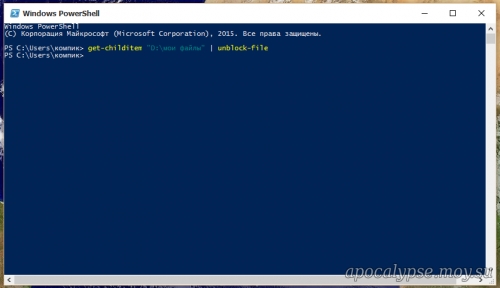
Вот и всё. С таким же успехом команду unblock-file можно использовать в Windows 8.1.
|